Aug 17,2021 16:54 pm / カテゴリー: iTunes
iTunesでCD書き込みが出来ないときはどうする?
iTunesは今や非常にメジャーとなっている音楽サービスです。iTunesでダウンロードした後はCDへと書き込みをすることが出来ます。自動車の中で聞く際などにはCDでなければならないケースもあります。それゆえに書き込みをすることは重要となる可能性がありますが、たまにCD書き込みが上手くいかないケースもあるのでその場合の対処法を紹介していきます。
iTunesでCDを書き込む際の問題と対処法
ダウンロードがうまくいっていないケース
iTunesでCD書き込みが上手くいかないケースとして、ダウンロードに成功していない場合があります。ダウンロードが上手くいっていなければ、どうしてもCDに書き込むことは出来ません。その際には再びダウンロードをするのが有効です。再生は出来るのに書き込みができないというパターンのときは要チェックする必要があります。
対処法:既にお金を払った分については基本的に無償でダウンロードすることが出来ます。電波の良い環境で通信することにより、このような問題を解決することが可能です。
CDのタイトルなどが表示されない
iTunesなどでCDを読み込むとタイトルなどが表示されないことがあります。実はCDの内部データにはタイトルなどの文字データは入っていません。それゆえに他の方が入力したデータを読み取るような形でタイトルが表示されるようになっています。発売してから間もないCDの場合は誰も入力を行っていない状況があり、その場合は曲名などが表示されないようになります。
また、インターネットに繋がっていない状態でCDを読み込んだ場合も、文字データを拾うことが出来ないので非表示となります。
書き込みエラーとなる場合
書き込みエラーとなる場合や書き込み途中で止まる場合は、そのコンピューターに付属しているCDプレイヤーの調子が悪い可能性があります。またCDの盤面に傷が入っている場合も書き込みエラーとなる可能性が高いので、一度確認してみることが大切です。
他のCDを使ったときには書き込めたというケースでは、この問題が起こっているといえるでしょう。
対処法:稀に形式を変えることによって、読み込みが出来るケースもあります。OSのアップデートをすることも有効な手段といえるでしょう。
書き込みが遅い、音量が小さい
書き込み自体は行えるものの、スピードが遅かったり、音量が小さかったりする場合はDVDプレイヤー側の不調である可能性が高いです。すべてが完了すれば元の状態に戻るかもしれませんが、それでも治らなかった場合は再び書き込みをしてみることをお勧めします。
対処法:外付けのDVDプレイヤーを使っている場合は、そちらを変えることによって直ることがあります。スピーカーの調子が悪いケースもあるので、一度イヤホンで聞いて確認してみることもお勧めです。たまたまその日だけ調子が悪いといったことも起こり得ます。
iTunesの代わりのCD書き込みソフトを使って対処する
CD書き込みの問題を解決できるのがDVD Memoryです。このツールを使うことによって様々なディスクの書き込みに対処することが出来ます。CD書き込みの初心者にとって、パソコン操作に慣れていなくても、DVD Memoryが表示される案内通りにメニューを選べばCDが簡単に作れます。
DVD Memoryを使って、CDを書き込む手順は以下の通りです。
①DVD Memoryをダウンロードしたら画面を開き、「CDに書き込み」をクリックします。
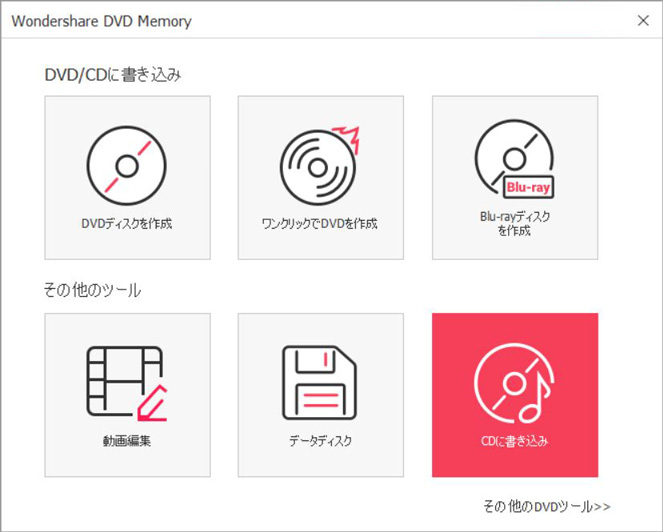
②真ん中の「音楽を追加」ボタンをクリックするか、音声ファイルをドラッグ&ドロップすることができます。 複数の音声ファイルを選択するには、「Ctrl」キーを押しながら追加する音声ファイルをクリックします。
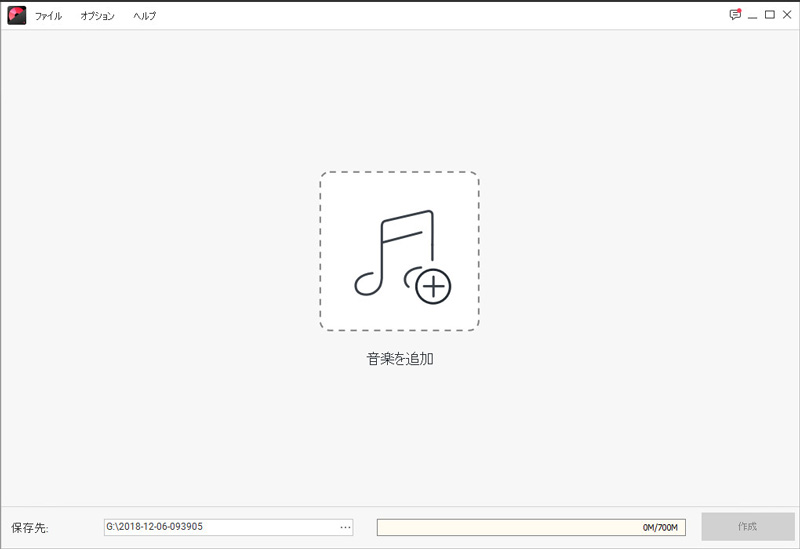
③CDを光学ドライブに挿入して、「作成」ボタンをクリックします。
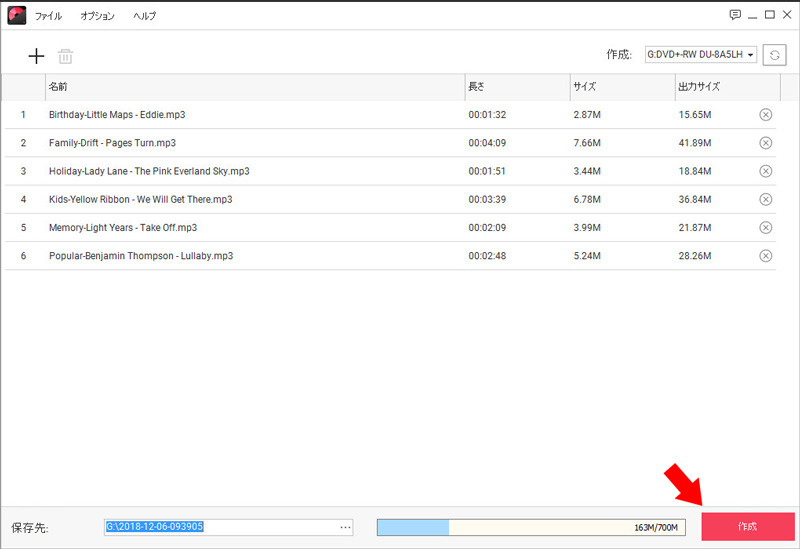
簡単に使用できるので非常に便利といえるでしょう。複数のデータを一枚のCDに入れるときにも使いやすいツールとなっています。使い方が分からない場合はホームページ上から確認したり、ダウンロードし直したりするのが有効です。
iTunesの代わりのCD書き込みソフト
DVD Memory(無料体験版)
- 音楽CD、無劣化でデータディスク作成
- 多様な動画・画像形式の入力に対応、PC初心者でも簡単に扱える
- 100以上の多彩なDVDメニューテンプレートを搭載
- 豊富なフィルター、タイトル、トランジション搭載
- 高性能なビデオ編集機能付き
- 保存形式は自由に選択可能。
最後に
iTunesは非常に便利ですが、時々調子が悪くなるときもあります。その場合は他のツールなどを使用することも対策手段の1つといえるでしょう。DVD Memoryは使い方も簡単なので気軽に使用することが出来ます。CD書き込みだけではなく、DVD作成、スライドショーなどもできます。
iTunesやDVD MemoryでCDへと上手く書き込みを行うことで、お気に入りの1枚を作ることも出来るので興味のある方はやってみるのもいかがでしょうか。
MP3などのファイルを音楽CDに焼く動画ガイドがご覧になれます。
人気記事



鈴木
編集